Сводный акт
Содержание
Введение
Документ “Сводный акт” используется для удобства ведения взаиморасчетов с корпоративными заказчиками.
Например, клиентом является парк такси: с целью сокращения документооборота вместо всех созданных за период (например, за месяц) заказ-нарядов и реализаций товаров клиенту передается один документ – Сводный акт.
Создание документа
Для создания нового Сводного акта требуется перейти в реестр документов “Реализация товаров” через меню Автосервис → Продажи → Документы → Реализации товаров.
В реестре документов следует создать новый элемент нажатием на кнопку “Добавить” и выбрать вид хозяйственной операции “Сводный акт”:
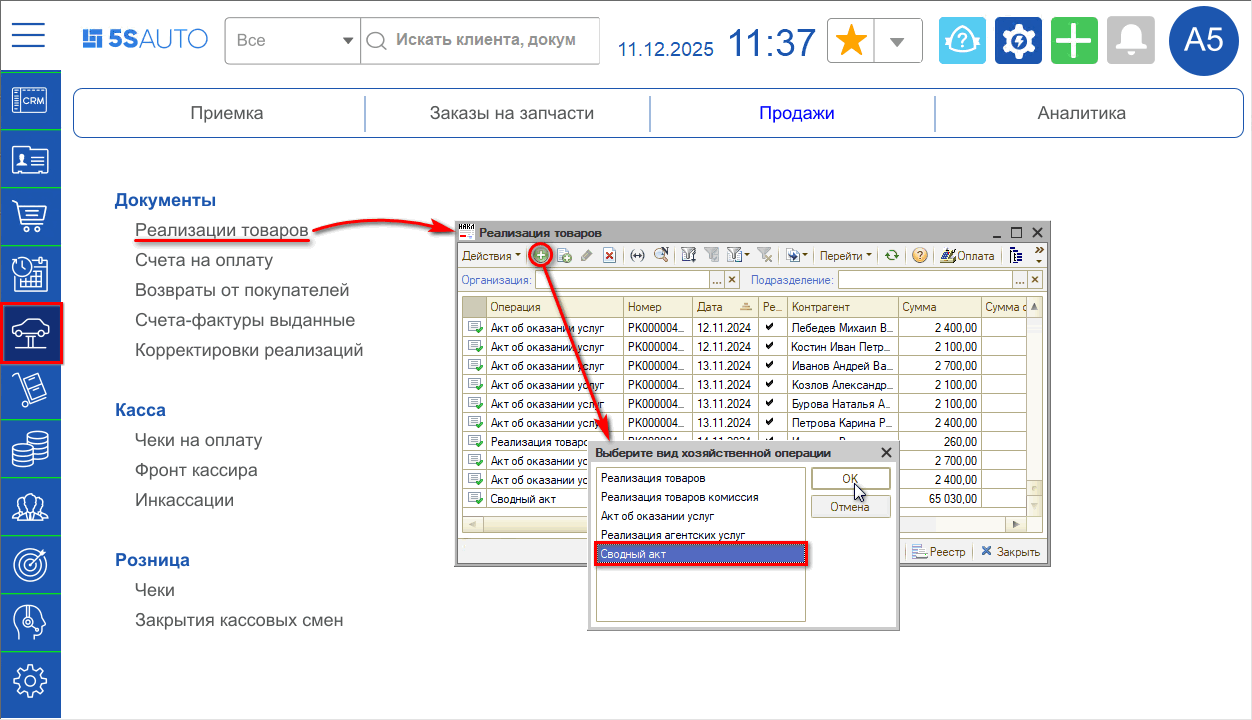
В создаваемом документе следует выбрать контрагента и установить отчетный период – например, месяц:
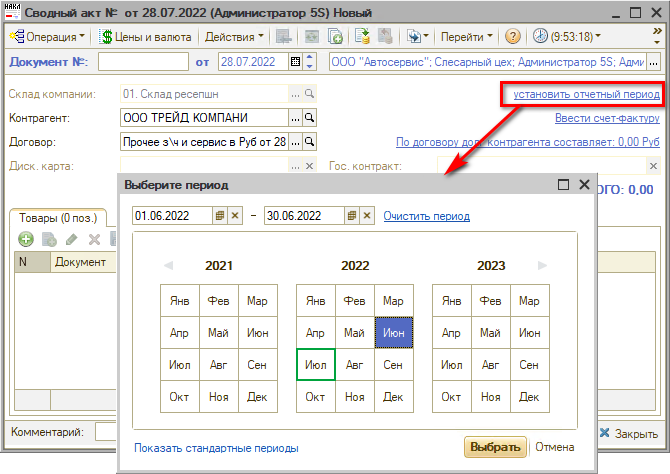
В течение данного периода при работе с заказчиком создавались реализации товаров и заказ-наряды – ими необходимо заполнить создаваемый сводный акт, используя кнопку автозаполнения:
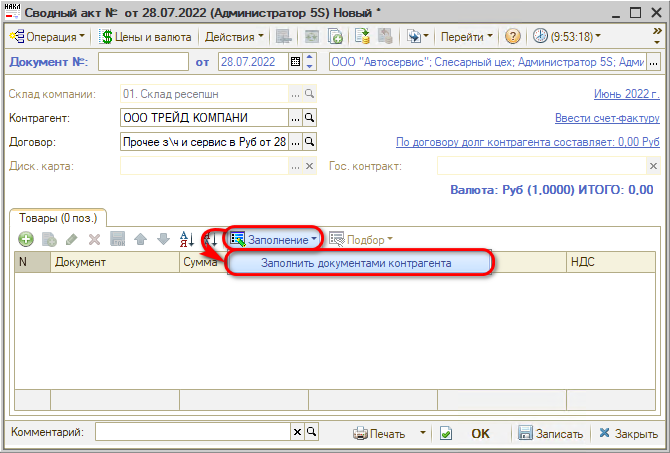
Заполнение производится по иерархии подразделений документа, таблица сводного акта заполняется заказ-нарядами и реализациями товаров:
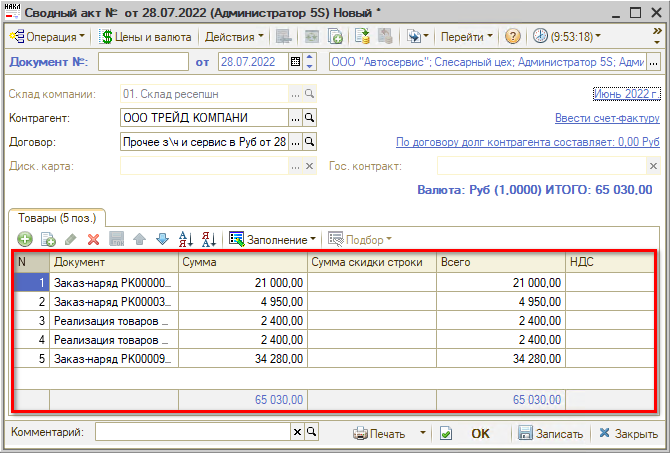
Созданный акт необходимо провести:
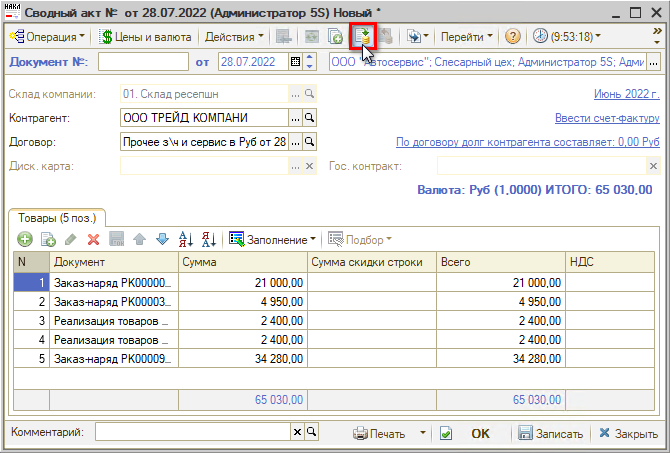
После проведения сводного акта со всех документов, входящих в его состав, снимается признак “Регламентированный учет”:
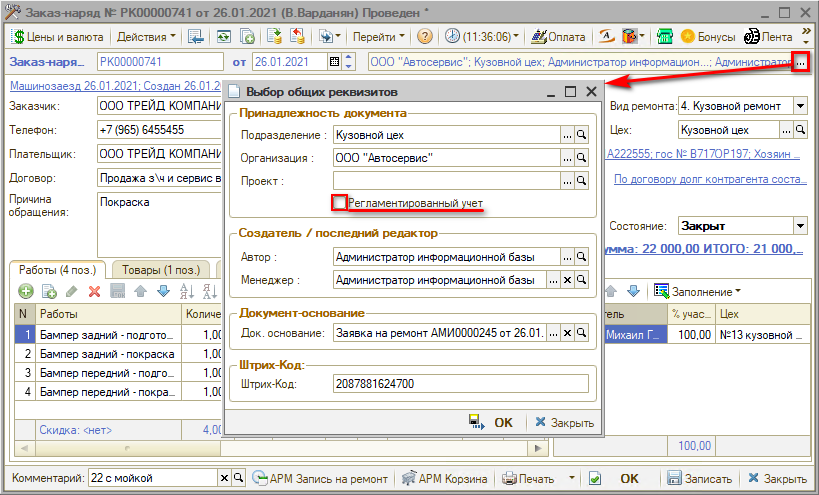
Таким образом, данные документы будут отражены только в управленческом учете и не будут задействованы в обмене с “1С-Бухгалтерией” – в бухгалтерский учет должен попасть только Сводный акт:
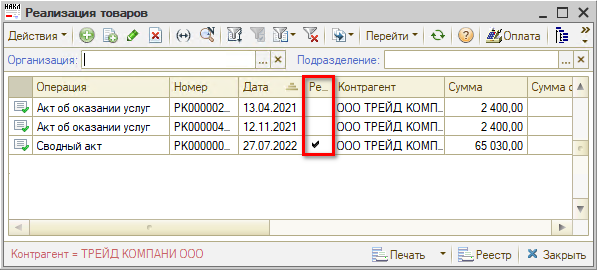
После проведения сводного акта остатки взаиморасчетов переносятся с документов, которые вошли в состав акта, на новый созданный документ. То есть, происходит перенос долга контрагента с документов на Сводный акт, который должен будет оплатить контрагент.
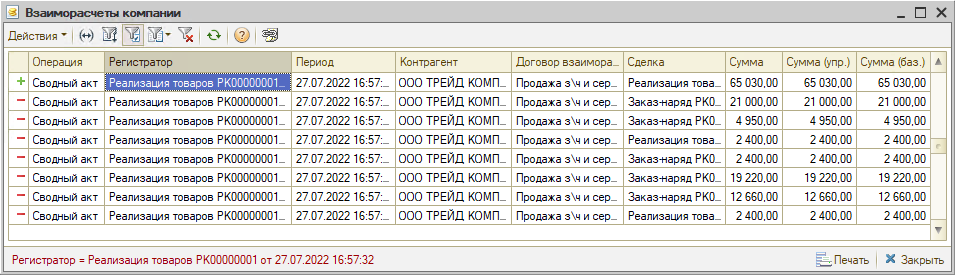
Печать сводного акта
Чтобы распечатать сводный акт, следует нажать стрелку рядом с кнопкой “Печать” и выбрать в выпадающем меню “Сводный акт (внешняя)” – внешнюю печатную форму:
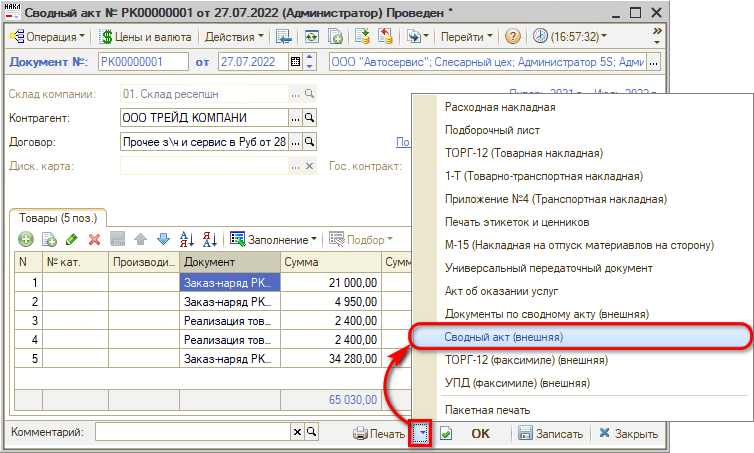
В печатную форму документа выводятся реализации товаров и заказ-наряды с расшифровкой:
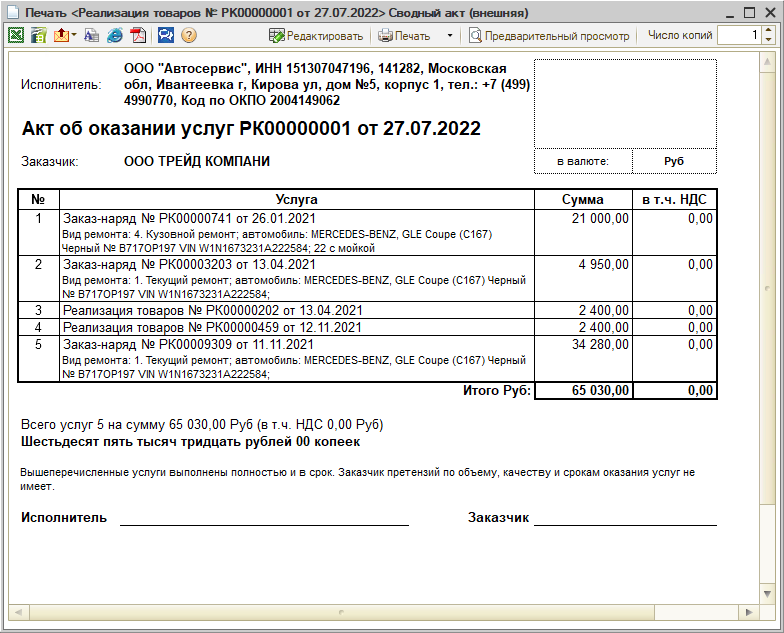
-
Необязательно:
-
Уточните, пожалуйста, почему:
